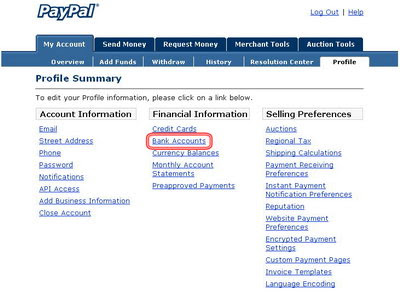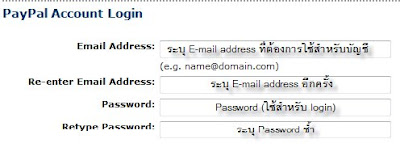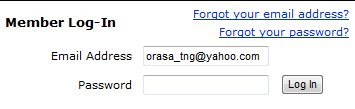หลังจากที่กฎใหม่ของ eBay กำหนดให้ผู้ขายสินค้าบน eBay (โดยเฉพาะคนขายจากประเทศไทย) จำเป็นจะต้องเชื่อมบัญชี PayPal เอาไว้ก่อนการประกาศขายสินค้านั้น ทำให้นักขายสินค้าหลายๆคน โดยเฉพาะที่เป็นมือใหม่ จะต้องปฏิบัติตามกฎระเบียบที่ออกมาใหม่นี้อย่างเคร่งครัด แต่เนื่องจากตัวเว็บ eBay มีการเปลี่ยนแปลงข้อมูลบ่อย รวมถึงกฎและนโยบายต่างๆที่ปรับเปลี่ยนอยู่ตลอดเวลา จึงทำให้หลายๆคนติดปัญหาและไม่สามารถเชื่อมข้อมูลบัญชี eBay และ PayPal ตามวิธีที่เคยแนะนำไว้ก่อนนี้ได้
อย่างไรก็ตาม พอจะสรุปวิธีการเชื่อมบัญชี eBay และ PayPal เข้าไว้ด้วยกัน ในวิธีอื่นๆเพิ่มเติม ดังนี้
การเชื่อมบัญชี eBay ผ่าน Address ใน PayPalวิธีการนี้เป็นการเชื่อมบัญชี eBay ผ่านข้อมูลที่เป็น Address ที่จัดเก็บข้อมูลไว้ใน PayPal นั่นเอง โดยคุณสามารถทำตามขั้นตอนได้ ดังนี้
1 ล็อกอินเข้าไปที่หน้า My eBay ก่อน จากนั้นมองหารายการเพื่อเชื่อมที่ My Account -> Addresses

2 คลิกที่ View all shipping addresses

3 คลิกปุ่ม Add PayPal Addresses

4 ป้อน E-mail และรหัสผ่านเพื่อเข้าระบบของ PayPal

5 คลิกปุ่ม Get PayPal Addresses
6 ถ้าเชื่อมบัญชีสำเร็จจะมีหน้าต่างแจ้งดังรูป ให้คลิกปุ่ม Continue เพื่อกลับไปที่หน้า
เว็บ eBay

7 หน้าของ eBay จะบอกว่ามีการลิงก์เอาที่อยู่จาก PayPal มาได้แล้ว

วิธีตรวจสอบการเชื่อมข้อมูล
1 เข้าไปที่หัวข้อ My Account -> PayPal Account

2 ถ้าเห็นหน้าจอดังรูป แสดงว่าข้อมูลของ PayPal มีการเชื่อมเข้ากับ eBay สำเร็จแล้ว

การแก้ปัญหาเมื่อเชื่อมข้อมูลไม่ได้
ถ้าทำทุกขั้นตอนการเชื่อมข้อมูลดังที่กล่าวมาแล้วยังไม่ได้ ให้คุณแก้ปัญหาโดยล็อกอินเพื่อเชื่อมข้อมูลกับ eBay ในเว็บไซต์เครือข่ายอื่นๆ เช่น เว็บ eBay.co.uk ของอังกฤษ หรือเว็บ ebay.au ของออสเตรเลีย แทน ซึ่งสามารถทำการเชื่อมข้อมูลคล้ายๆกันกับที่เว็บ eBay ของอเมริกา แต่หากยังเชื่อมแล้วไม่ได้ ให้คุณหาซื้อสินค้าประเภท Digital Items เช่น Wallpaper, E-book หรือไฟล์ภาพดิจิตอล ราคาต่ำๆ แล้วกดจ่ายเงินผ่าน PayPal แทนบัญชีของคุณจะมีการเชื่อมให้โดยอัตโนมัติ
แต่ถ้าบัญชี eBay ของคุณยังมีปัญหาเกี่ยวกับการเชื่อมอยู่ ให้ติดต่อเพื่อขอความช่วยเหลือกับเจ้าหน้าที่ของ eBay โดยตรงเพื่อส่งข้อมูลให้เขาตรวจสอบอย่างเร่งด่วน โดยทำดังนี้
1 แฟกซ์ข้อมูลไปที่ eBay ประจำประเทศสิงคโปร์ที่เบอร์ +65-6491-5007 หรืออีเมล์ไปที่ vbc.sea@ebay.com* ด้วยหัวข้ออีเมล์ ‘ATTN: Manual Verification Team –Thailand’ และระบุข้อมูล 4 ส่วน ประกอบด้วย
1 รหัสอีเบย์ (eBay User ID)
2 เบอร์โทรศัพท์มือถือ
3 สำเนาบัตรประชาชนหน้า-หลัง สำเนาหนังสือเดินทาง และ สำเนายืนยันที่อยู่ที่เคยให้ไว้กับ eBay เช่น ใบแจ้งหนี้ค่าโทรศัพท์มือถือ โทรศัพท์บ้าน หรือใบแจ้งหนี้ค่าน้ำ ค่าไฟ ที่มีรายละเอียด ชื่อหรือที่อยู่ตรงกันกับที่เคยให้ไว้กับ eBay
2 จากนั้นให้รอการตอบกลับจากเจ้าหน้าที่ของ eBay เพื่อตรวจสอบ ถ้าข้อมูลทุกอย่างถูกต้อง คุณก็สามารถเข้าสู่การทำธุรกิจบนเว็บ eBay ได้ทันที